Việc cài đặt máy in Brother HL-L2321D thật đơn giản với hướng dẫn chi tiết này. Từ việc kết nối máy in với máy tính đến in ấn tài liệu đầu tiên, bài viết này sẽ giúp bạn dễ dàng cài đặt máy in Brother HL-L2321D một cách nhanh chóng và hiệu quả.
Chuẩn Bị Cài Đặt Máy In Brother HL-L2321D
Trước khi bắt đầu Hướng Dẫn Cài Máy In Brother Hl L2321d, hãy đảm bảo bạn đã chuẩn bị đầy đủ các thiết bị và phần mềm cần thiết. Điều này sẽ giúp quá trình cài đặt diễn ra suôn sẻ và tránh những rắc rối không đáng có.
- Máy in Brother HL-L2321D
- Cáp USB (đi kèm với máy in)
- Máy tính (Windows, macOS, hoặc Linux)
- Driver máy in (tải từ trang web Brother)
- Giấy in
Các Bước Cài Đặt Máy In Brother HL-L2321D trên Windows
Dưới đây là hướng dẫn cài đặt chi tiết máy in Brother HL-L2321D trên hệ điều hành Windows.
- Kết nối máy in với máy tính: Sử dụng cáp USB để kết nối máy in Brother HL-L2321D với máy tính của bạn.
- Bật nguồn máy in: Nhấn nút nguồn trên máy in để bật máy.
- Cài đặt driver: Tải driver máy in Brother HL-L2321D từ trang web chính thức của Brother. Chọn đúng phiên bản driver tương ứng với hệ điều hành Windows của bạn (32-bit hoặc 64-bit). Sau khi tải về, chạy file cài đặt và làm theo hướng dẫn trên màn hình.
- Kiểm tra cài đặt: Sau khi cài đặt driver hoàn tất, hãy mở một tài liệu bất kỳ và thử in. Nếu máy in hoạt động bình thường, quá trình cài đặt đã thành công.
Cài Đặt Máy In Brother HL-L2321D trên macOS
Quá trình cài đặt máy in Brother HL-L2321D trên macOS cũng khá đơn giản.
- Kết nối máy in: Cắm cáp USB kết nối máy in với máy Mac.
- Bật máy in: Bật nguồn máy in Brother HL-L2321D.
- Cài đặt driver: Hệ điều hành macOS thường tự động nhận diện và cài đặt driver cho máy in. Nếu không, bạn có thể tải driver từ trang web Brother và cài đặt thủ công.
- Thêm máy in: Vào System Preferences > Printers & Scanners. Nhấn dấu “+” để thêm máy in Brother HL-L2321D.
- Kiểm tra: In thử một tài liệu để kiểm tra máy in đã hoạt động chưa.
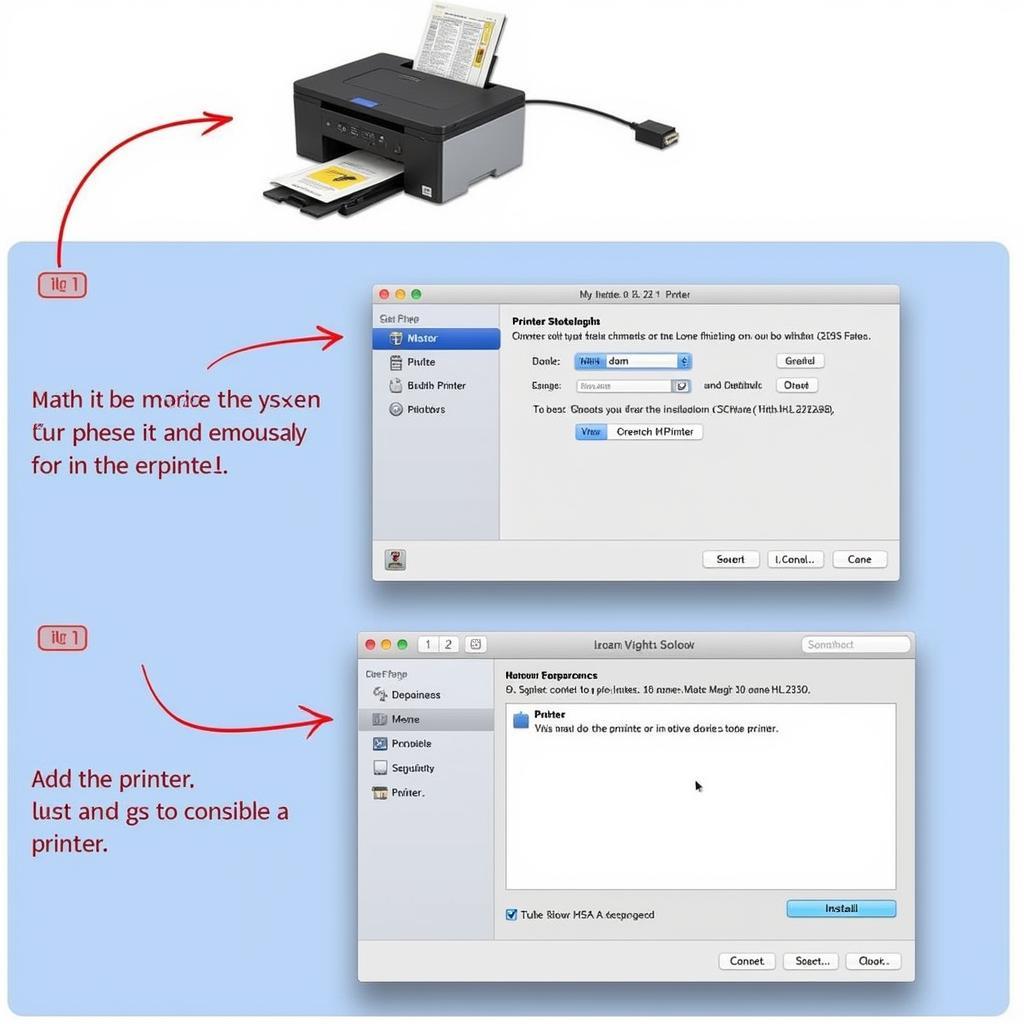 Cài đặt máy in Brother HL-L2321D trên macOS
Cài đặt máy in Brother HL-L2321D trên macOS
Khắc Phục Sự Cố Khi Cài Máy In Brother HL L2321D
Đôi khi bạn có thể gặp một số sự cố trong quá trình cài đặt. Dưới đây là một số lỗi thường gặp và cách khắc phục.
- Máy tính không nhận diện máy in: Kiểm tra lại cáp USB và cổng kết nối. Thử khởi động lại máy tính và máy in.
- Lỗi driver: Đảm bảo bạn đã tải đúng phiên bản driver cho hệ điều hành của mình. Gỡ cài đặt driver cũ và cài đặt lại driver mới.
- Máy in không in được: Kiểm tra xem máy in đã được chọn làm máy in mặc định chưa. Kiểm tra khay giấy và mực in.
Bảng Giá Chi Tiết
| Mục | Giá |
|---|---|
| Máy in Brother HL-L2321D | Liên hệ |
| Hộp mực TN-2385 (tiêu chuẩn) | Liên hệ |
| Hộp mực TN-2345 (dung lượng cao) | Liên hệ |
| Cáp USB | Liên hệ |
Trả Lời Các Câu Hỏi:
- What hướng dẫn cài máy in brother hl l2321d? Bài viết này cung cấp hướng dẫn chi tiết về cách cài đặt máy in Brother HL-L2321D trên Windows và macOS.
- Who hướng dẫn cài máy in brother hl l2321d? Bài viết này dành cho bất kỳ ai muốn tự cài đặt máy in Brother HL-L2321D.
- When hướng dẫn cài máy in brother hl l2321d? Bạn có thể thực hiện cài đặt bất cứ khi nào bạn mua máy in mới hoặc cần cài đặt lại máy in.
- Where hướng dẫn cài máy in brother hl l2321d? Bạn có thể làm theo hướng dẫn này tại nhà hoặc văn phòng.
- Why hướng dẫn cài máy in brother hl l2321d? Hướng dẫn này giúp bạn cài đặt máy in một cách nhanh chóng và dễ dàng, tránh những lỗi thường gặp.
- How hướng dẫn cài máy in brother hl l2321d? Bài viết cung cấp các bước cài đặt chi tiết, từ việc kết nối máy in đến kiểm tra hoạt động.
 Khắc phục sự cố máy in Brother HL-L2321D
Khắc phục sự cố máy in Brother HL-L2321D
Kết Luận
Hy vọng hướng dẫn cài máy in brother hl l2321d này sẽ giúp bạn cài đặt máy in một cách dễ dàng và nhanh chóng. Nếu bạn gặp bất kỳ sự cố nào, hãy liên hệ với bộ phận hỗ trợ của Brother để được giúp đỡ.
FAQ
- Máy in Brother HL-L2321D có in được hai mặt không? Có, máy in Brother HL-L2321D hỗ trợ in hai mặt tự động.
- Tôi cần làm gì nếu máy in hết mực? Bạn cần thay hộp mực mới. Sử dụng hộp mực chính hãng của Brother để đảm bảo chất lượng in tốt nhất.
- Máy in Brother HL-L2321D có kết nối wifi không? Không, máy in Brother HL-L2321D chỉ hỗ trợ kết nối USB.
- Tôi có thể in từ điện thoại lên máy in Brother HL-L2321D không? Có, bạn có thể in từ điện thoại bằng ứng dụng Brother iPrint&Scan.
- Máy in Brother HL-L2321D sử dụng loại mực nào? Máy in sử dụng mực TN-2385 (tiêu chuẩn) và TN-2345 (dung lượng cao).
